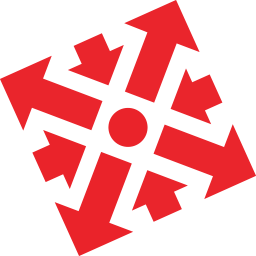CIMCO Edit 2025是一款专为数控编程与仿真设计的工业级软件,内置功能组合和用户友好的操作界面,成为机械加工、制造工程及教育培训领域的核心工具。该软件集成了基本编辑工具、NC代码辅助、三维实体模拟、智能文件比较等模块,支持FANUC、Siemens、Heidenhain等主流数控系统协议,适配Windows 7至Windows 11系统,覆盖从基础编程到复杂加工场景的全流程需求。通过GPU加速的3D模拟技术,实现材料去除、干涉检测、过切分析等高精度仿真,显著降低试错成本。CIMCO Edit 2025内置的周期宏功能与动态数据处理工具,允许用户快速完成程序平移、旋转、镜像及主轴参数调整,大幅提升代码编写效率。软件还提供免费在线课程与中文本地化支持,帮助用户快速掌握数控编程技巧。无论是车间工程师优化加工路径,还是教育机构开展实践教学,CIMCO Edit 2025均以高效、精准、灵活的特性,重新定义了数控编程的行业标准。
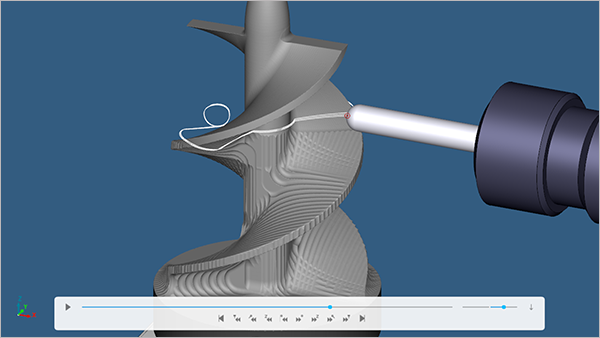
下载安装包后运行安装程序,选择“自定义安装”勾选“NC助手”“3D模拟器”等模块,完成安装后启动软件。
在“全局设置”中配置默认机床参数(如COM端口、波特率),确保与目标设备通信匹配。
2.DNC设置与程序传输
通过菜单栏“机床通讯→DNC设置”输入机床名称(如“CNCMachine01”),设定COM口、停止位、波特率等参数。
在机床端切换至“纸带执行”模式并启动循环按钮,随后在软件中选择“发送文件”传输程序。
3.智能文件比较与修改
点击“文件→比较”加载两个NC程序,软件自动忽略行号、间距差异,高亮显示新增/修改/删除的代码行。
双击差异行直接在原文件中修改,支持并排对比与一键同步更新。
4.宏与周期编程
在“插件→宏管理”中创建自定义宏(如“快速换刀”),通过录制常用操作生成代码片段。
将宏文件(.mac)复制到`C:\CIMCO\CIMCOEdit6\Types`目录,即可在其他电脑上复用。
5.三维实体模拟与验证
在“模拟→3D仿真”中加载NC程序,选择“材料去除”模式观察刀具路径与工件交互。
通过“股票比较”功能将模拟结果与设计模型比对,识别超程或切削不足区域。
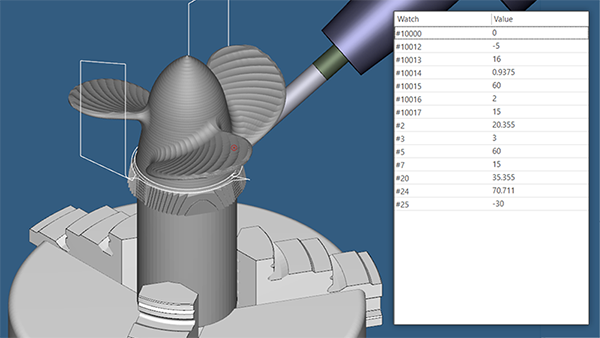
传输前确保机床处于“纸带执行”模式,避免因设备未就绪导致数据丢失。
2.定期备份宏与配置
将自定义宏(.mac文件)及全局设置导出至云端,防止电脑故障导致数据丢失。
3.善用3D模拟验证
对复杂加工路径优先进行仿真,规避实际加工中的刀具碰撞风险。
4.优化文件比较策略
比较前统一程序格式(如行号、缩进),减少冗余差异干扰核心变更分析。
5.分阶段学习课程
从官方在线课程入门,逐步掌握高级功能(如宏编程、5轴模拟)。
6.监控系统资源占用
3D模拟可能占用较高GPU内存,建议关闭其他图形密集型程序以确保流畅运行。
7.升级硬件驱动
使用USB转串口设备时,安装最新CH340/FTDI驱动以避免COM端口号变动问题。
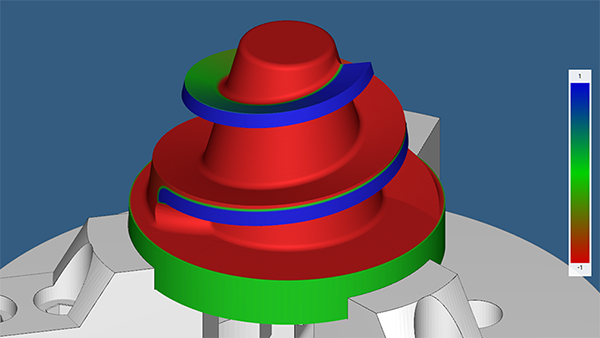
A:插入固定USB端口避免COM端口号变动;若已更改,需在“DNC设置”中手动调整COM参数。
2.Q:启动软件提示“缺少DLL文件”怎么办?
A:从相同系统位数的电脑复制缺失DLL到安装目录,或运行`SFC/SCANNOW`修复系统文件。
3.Q:文件比较误判大量格式差异怎么办?
A:在“文件→比较设置”中启用“忽略行号与间距”选项,仅保留实质性代码变更。
4.Q:3D仿真卡顿或黑屏怎么办?
A:检查显卡驱动是否更新,尝试关闭“材料去除”特效或降低分辨率以提升性能。
5.Q:如何将宏文件共享给团队怎么办?
A:将`.mac`文件上传至共享网络路径,在“全局设置→插件”中配置远程宏存储地址即可。
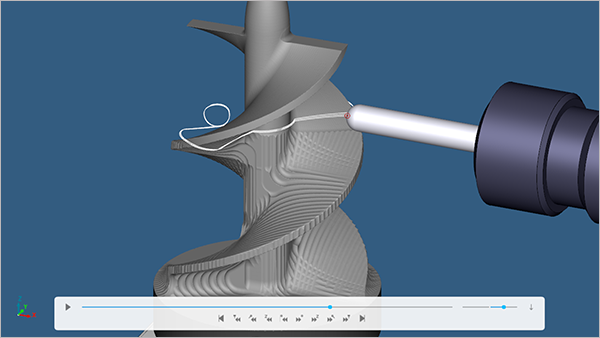
CIMCO Edit 2025使用说明
【应用设定】
在菜单栏中找到“机床通讯”菜单并单击,在下拉子菜单中选择“DNC设置”若弹出如下对话框,则点击是,进行机床名称设定
单击“是”后会出现如对话框,在第一行里面输入任意英文名称,点击“OK”后会出现如下对话框,则可进行传输参数设定,如果没有出第一和第二对话框,则直接进行第三对话框进行设定,设定内容为:电脑COM口、停止位元、传输代码、波特率、资料位元,其他内容保持默认不变,设定完成后点击“确定”。在随后出现的对话框里面再点击“OK”则设定完成。

【传输程式】
先进行机床侧操作,
1、将模式开关切换到“纸袋执行”模式
2、将“单节执行”按钮打开
3、按下循环启动按钮。
4、上述动作完成后再去电脑侧操作本软件,因为如果不先执行上述步骤机床有可能接收的程式是残缺的或者接不到程式。
5、选择菜单中的“机床通讯”,单击后在下拉菜单中选择“发送文件”
命令,在出现的对话框中选择要传输的程序并点击“打开”或者双击目标文件都可进行传输程式。
【接收程式到电脑】
1、选择菜单中的“机床通讯”菜单,单击后在下拉菜单中选择“接收文件”命令,在弹出的对话框中,选择要保存的文件目录,并输入保存至电脑后的名称,点击“保存”。
2、去机床侧进行程式输出操作
CIMCO Edit 2025使用技巧
1.软件安装与初始化下载安装包后运行安装程序,选择“自定义安装”勾选“NC助手”“3D模拟器”等模块,完成安装后启动软件。
在“全局设置”中配置默认机床参数(如COM端口、波特率),确保与目标设备通信匹配。
2.DNC设置与程序传输
通过菜单栏“机床通讯→DNC设置”输入机床名称(如“CNCMachine01”),设定COM口、停止位、波特率等参数。
在机床端切换至“纸带执行”模式并启动循环按钮,随后在软件中选择“发送文件”传输程序。
3.智能文件比较与修改
点击“文件→比较”加载两个NC程序,软件自动忽略行号、间距差异,高亮显示新增/修改/删除的代码行。
双击差异行直接在原文件中修改,支持并排对比与一键同步更新。
4.宏与周期编程
在“插件→宏管理”中创建自定义宏(如“快速换刀”),通过录制常用操作生成代码片段。
将宏文件(.mac)复制到`C:\CIMCO\CIMCOEdit6\Types`目录,即可在其他电脑上复用。
5.三维实体模拟与验证
在“模拟→3D仿真”中加载NC程序,选择“材料去除”模式观察刀具路径与工件交互。
通过“股票比较”功能将模拟结果与设计模型比对,识别超程或切削不足区域。
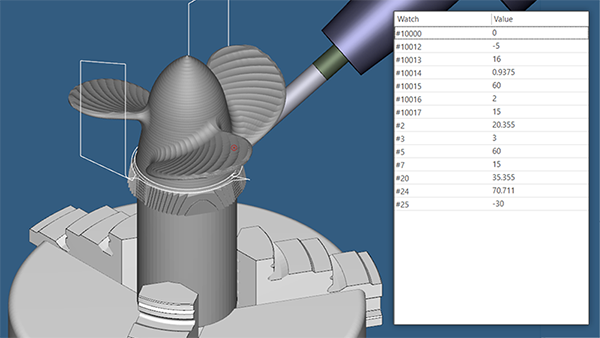
使用建议
1.规范DNC通讯流程传输前确保机床处于“纸带执行”模式,避免因设备未就绪导致数据丢失。
2.定期备份宏与配置
将自定义宏(.mac文件)及全局设置导出至云端,防止电脑故障导致数据丢失。
3.善用3D模拟验证
对复杂加工路径优先进行仿真,规避实际加工中的刀具碰撞风险。
4.优化文件比较策略
比较前统一程序格式(如行号、缩进),减少冗余差异干扰核心变更分析。
5.分阶段学习课程
从官方在线课程入门,逐步掌握高级功能(如宏编程、5轴模拟)。
6.监控系统资源占用
3D模拟可能占用较高GPU内存,建议关闭其他图形密集型程序以确保流畅运行。
7.升级硬件驱动
使用USB转串口设备时,安装最新CH340/FTDI驱动以避免COM端口号变动问题。
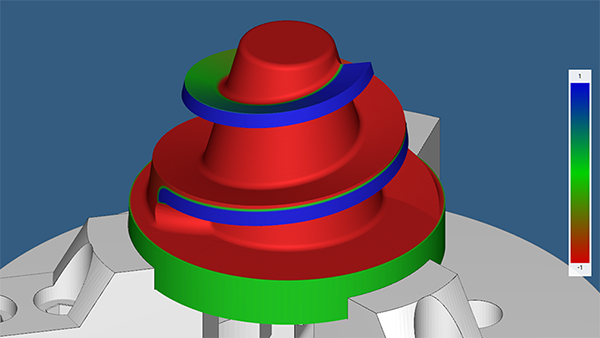
常见问题
1.Q:USB转串口设备更换后无法通信怎么办?A:插入固定USB端口避免COM端口号变动;若已更改,需在“DNC设置”中手动调整COM参数。
2.Q:启动软件提示“缺少DLL文件”怎么办?
A:从相同系统位数的电脑复制缺失DLL到安装目录,或运行`SFC/SCANNOW`修复系统文件。
3.Q:文件比较误判大量格式差异怎么办?
A:在“文件→比较设置”中启用“忽略行号与间距”选项,仅保留实质性代码变更。
4.Q:3D仿真卡顿或黑屏怎么办?
A:检查显卡驱动是否更新,尝试关闭“材料去除”特效或降低分辨率以提升性能。
5.Q:如何将宏文件共享给团队怎么办?
A:将`.mac`文件上传至共享网络路径,在“全局设置→插件”中配置远程宏存储地址即可。